W7 qs_s_chinese, A. 投影机设置 – Acer K335 User Manual
Page 37
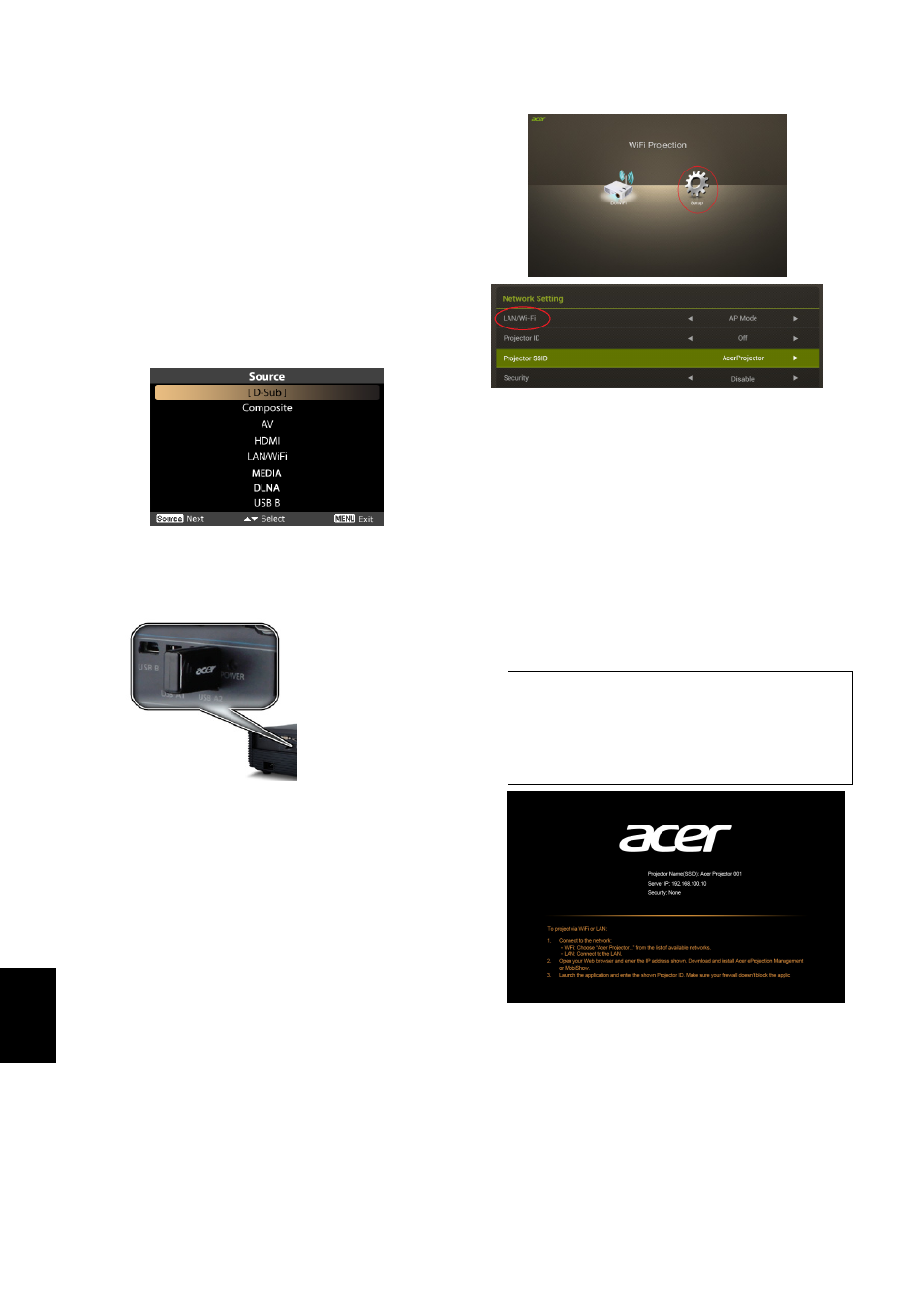
Acer 投影机提供了强大的网络显示(通过
LAN/WiFi、DLNA 输入源)
、多媒体显示(通
过媒体输入源)和 USB 显示(通过 USB B 输
入源)功能。
A. 投影机设置
按投影机键盘和遥控器上的 Source 按钮。
您将看到输入源列表,让您选择所需的输入
源。
将 USB WiFi 适配器插入 USB A 端口或插
入 LAN 线(仅适用于带 LAN 端口的型号)
以使用 WiFi 显示和 DLNA 功能。
通过媒体输入源,您可播放来自 RAM、USB
移动硬盘、SD 卡的多媒体内容。
您可将 mini USB 线插入 USB B 端口以使
用 USB 显示功能。
WiFi 显示
选择输入源 “LAN/WiFi”,您将看到 WiFi 显
示的欢迎屏幕。Acer 投影机可设置成以下 3
个模式:AP 模式(默认)
、客户端模式或 WiFi
Direct(在设置 LAN/WiFi 菜单中更改设
置)
。
(1) 在 LAN/WiFi 设置中选择 AP 模式(投影
机将起到 AP 的作用)。点按 “DoWiFi”,
您将看到下列开机画面。检查以下信息:
投影机 ID(如启用,屏幕左上角会出现 4
个随机数字)
、投影机名称(SSID,默认
名称为 AcerProjector)、WiFi IP(默认 IP
为 192.168.100.10)、密码设置(默认为
无)以及 LAN IP。
完成调整后按 “Apply/Enter(应用/
Enter)”。
投影机名称(SSID):AcerProjectorXXX
WiFi IP:192.168.100.10
密码设置:无(默认)
LAN IP:0.0.0.0(如果未插入 LAN 线)
简体中文
See also other documents in the category Acer Projectors:
- H5350 (53 pages)
- P1266i (126 pages)
- P1266i (16 pages)
- PH530 (41 pages)
- PD724W (59 pages)
- P1165P (66 pages)
- PD 321 (1 page)
- XD1270 (47 pages)
- XD1150 (45 pages)
- P5206 (22 pages)
- X1140A (9 pages)
- U5200 (52 pages)
- S5201M (2 pages)
- PD525P (56 pages)
- PROJECTOR P7205 (62 pages)
- PD723P (2 pages)
- X1230K (2 pages)
- PW730 (46 pages)
- X1261N (2 pages)
- P3150 Series (53 pages)
- ALTOS 1100E (161 pages)
- P7280I (61 pages)
- P7270 (2 pages)
- X1260 (2 pages)
- P5271n (70 pages)
- P5271 Series (2 pages)
- P5271i (69 pages)
- P5281 (2 pages)
- X1160 (52 pages)
- X1160P (53 pages)
- S5201 (65 pages)
- S5200 (59 pages)
- S5200 (2 pages)
- DNX0708 (2 pages)
- X1230S (56 pages)
- PD 323 (2 pages)
- H7530D Series (58 pages)
- S5200 (2 pages)
- Projector (35 pages)
- PD117D series (47 pages)
- P3250 (2 pages)
- RS232 (2 pages)
- S1200 (2 pages)
- H5360 (2 pages)
- H5360 (57 pages)
